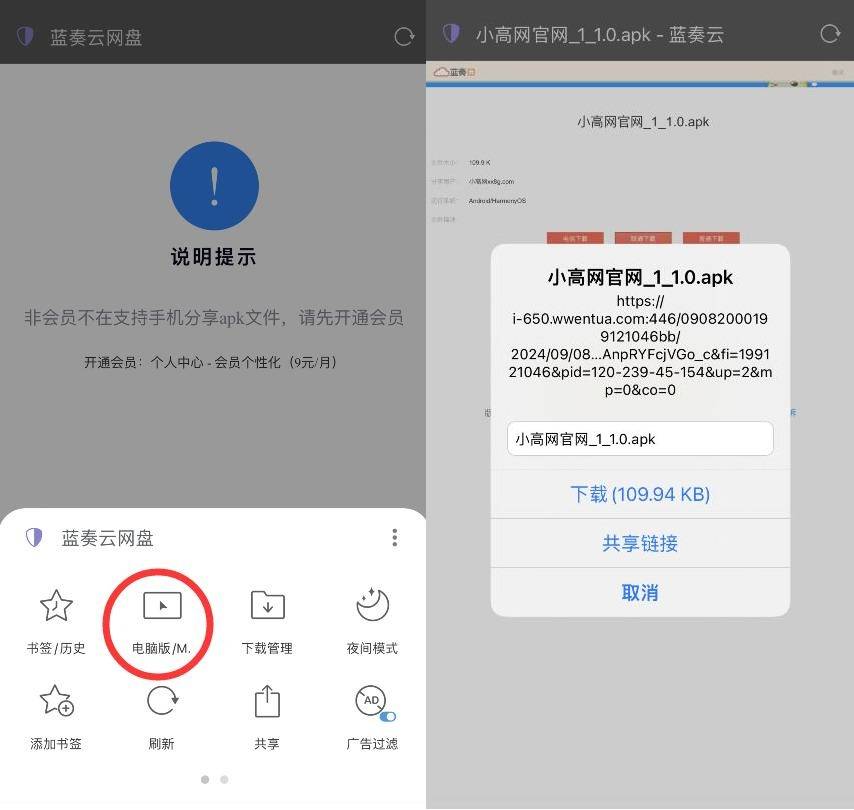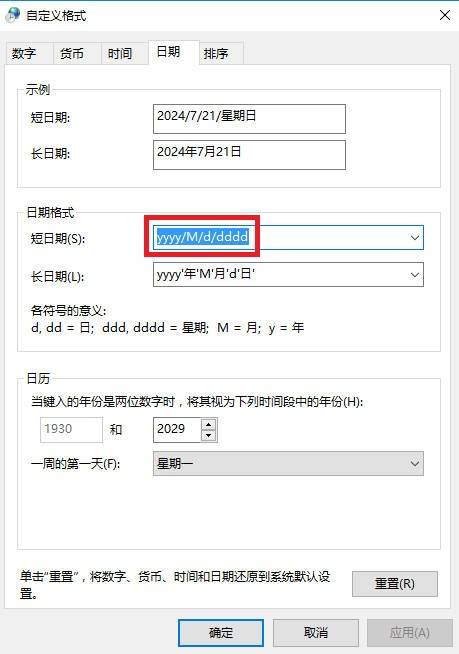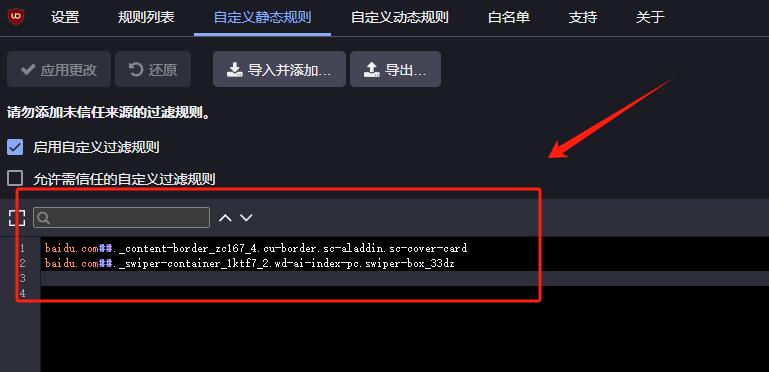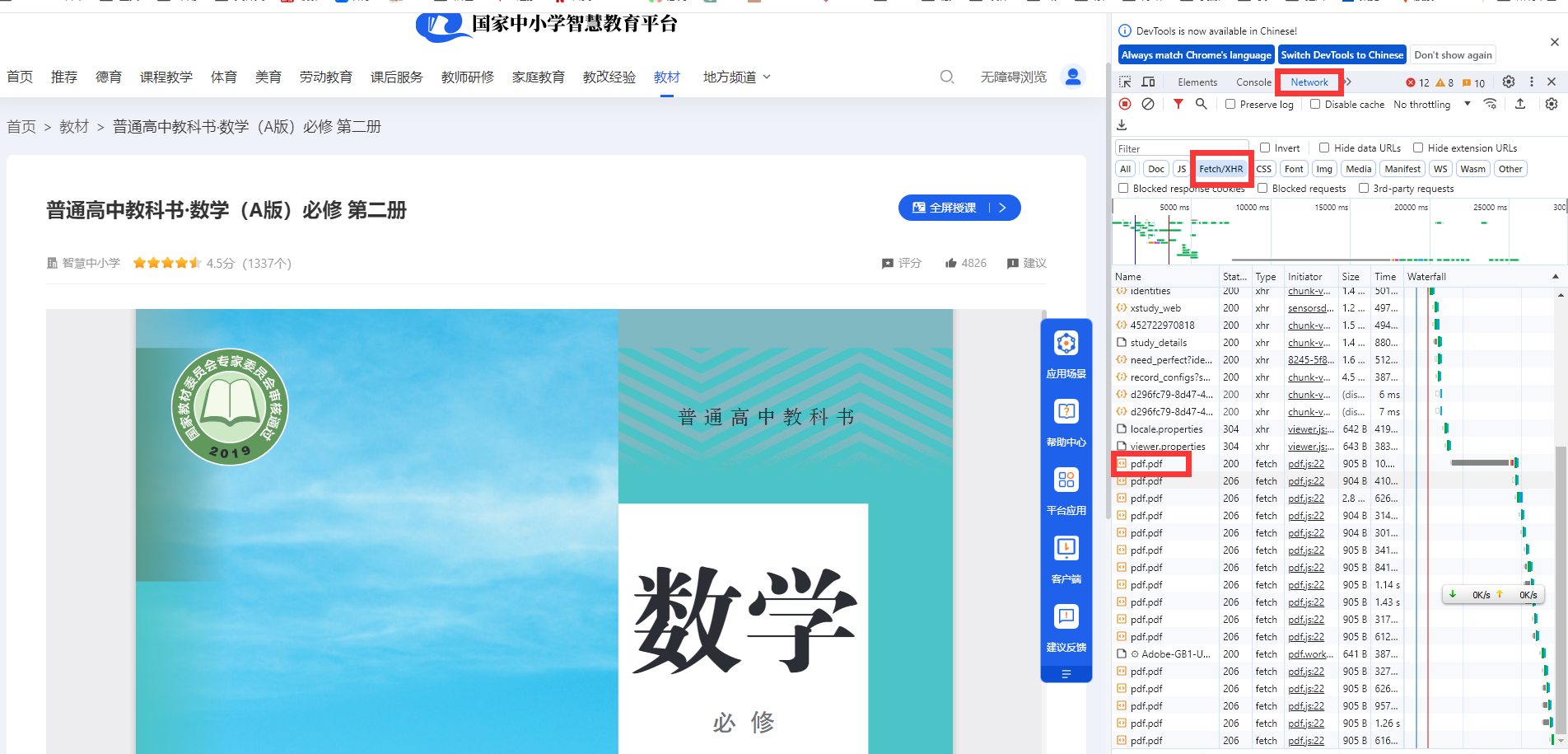win 10 电脑的这些快捷键操作,简直绝了!
给你们分享一期关于快捷键的文章(关于哪方面的快捷键待会说),应该很多人都会遇到这种情况,那就是你经常用到的那些快捷键想忘都忘不掉。但是工作中虽然曾经知道,但是很少用到的快捷键,你是想记也记不起来了,就拿Excel来说,快捷键可是太多了。
本来是都能记得的,不用了之后,就逐渐淡忘了,你以为我今天要给你们分享Excel的快捷键?
不不不,今天我们要聊的是关于win 10的快捷键,话题转的有点快,我觉得大家能跟上我的节奏。
Win 10里面的快捷键也不少,我们日常用win 10的时候,我觉得大部分都是能用键盘解决的事情就绝不碰鼠标。这样效率会更高。
这样效率会更高,也显得比较酷吧!
不过,不管是什么行业的工作者,最常用的快捷键应该都是Ctrl+C和Ctrl+V了吧,粘贴复制谁还不会呢,这个就不用我多说了吧!
除了这个,你们还会常用哪些快捷键呢,一起来看看吧!
Alt
Alt+F4关闭窗口
当你想要关闭某个窗口时,直接按住Art+F4就可以直接关闭,不需要在用鼠标去叉掉了。
Alt+双击打开查看文件属性
如果不用快捷键的话,我们需要鼠标右键-属性才能打开这个界面,这样一看还是快捷键方便很多。
Alt + Tab 切换当前桌面的窗口
这个快捷键可能经常摸鱼的老司机会知道,因为操作起来实在是太方便啦。
按住Alt+Tab,就会出现你正在使用的窗口界面,唤出这个界面以后。
长按Alt键,然后使用Tab键切换窗口,也可以使用Shift+Tab 反方向选择,另外按住方向键也是可以来回切换的。
只要我切换的速度够快,老板就不会发现我在摸鱼!
Alt+拖动文件 新建快捷方式
想给文件创建快捷方式,按住Alt +拖动文件就可以了,另外按住Ctrl+拖动还可以复制文件。
Win
Win+D显示桌面
无论你打开多少窗口,只需一键能最小化所有窗口,回到桌面。
想回到原窗口就再按一下就可以了。
Win+L锁屏
习惯锁屏的人,这个快捷键可以安排起来了,离开电脑之前,按一下,一键锁屏,nice!
Win + X 系统设置菜单
一般我们打开系统的设置菜单都是右键点击系统图标,使用快捷键直接按住Win+X一键唤起。
Win + E 打开文件资源管理器
Win+ V 剪贴板历史记录
我们都说了复制粘贴是我们经常干的活,但是最原始的复制只能存在一次,如果你再次复制,之前复制的内容就会被覆盖掉。
不过好在,我们可以打开剪贴板记录,里面记录了你最近复制过的所有内容,复制多少次都不会被覆盖。
可以通过快捷键打开它找到你需要的内容。
Win + I 打开设置
设置也是我们经常会用到的,一键就可以打开。
Win + Q/S 调用 Cortana 搜索
想使用Cortana 搜索可以用到这个快捷键,一个功能占了两个快捷键,也是很神奇。
Cortana大家也不陌生了,它可以帮助我们快速找到电脑上安装的程序和文件。
Win + 1、2、3... 打开任务栏上的应用
如果打开了多个应用,需要来回使用的,用鼠标有点慢,可以使用快捷键,简直溜到飞起~
就按照顺序来,比如edge在第一个,你按win+1,就可以打开这个窗口,以此类推……
并且可以来回切换,长按win+键,再按对应的数字键就可以啦。
想退出的话再按一次又可以最小化窗口, 这样用起来效率还挺高的。
Ctrl
Ctrl+F 窗口内搜索
这个可以很多场景都能用到,比如浏览器,文档等等,找起内容来很方便。
Ctrl+Zh 撤销
这可以说是一个很关键的快捷键了,能够挽救很多不必要的麻烦,几乎任何窗口的操作都可以通过Ctrl+Z来撤销。
而且很多程序还可以多次撤销。
Ctrl+Y恢复撤销
如果你又不想撤销刚刚的操作了,别急,我们还可以恢复撤销,按住这个快捷键后,就回到了最开始的时候。
Ctrl+Shift+T:恢复关闭的网页
谁还没有个误关网页的时候啊,误关了也不要着急,用了这个快捷键,立马就恢复了~
Ctrl + L / Alt + D 激活地址栏
两个快捷键都可以激活地址栏。
Ctrl + D 删除当前选中文件、文件夹
删除文件我们平时可能用Delete 键比较多,但其实Ctrl + D 也有一样的作用。
今天的分享就到这里了,你们要是喜欢的话,小高后面可以继续安排。
这里有你们经常用的快捷键吗,又或者你们经常用到哪些呢,可以在留言区一起讨论哦!